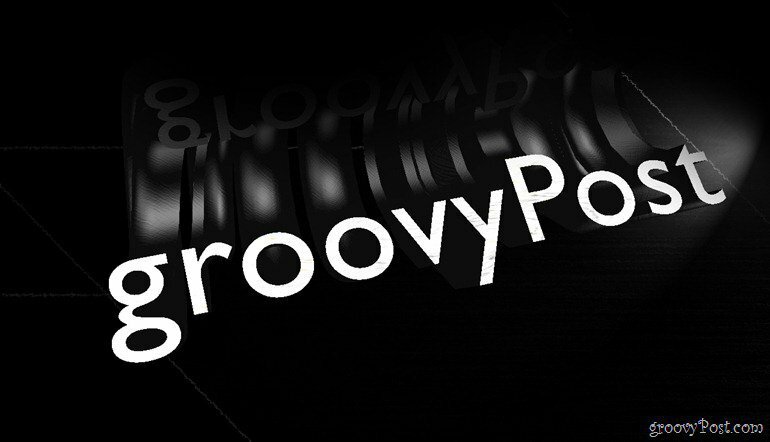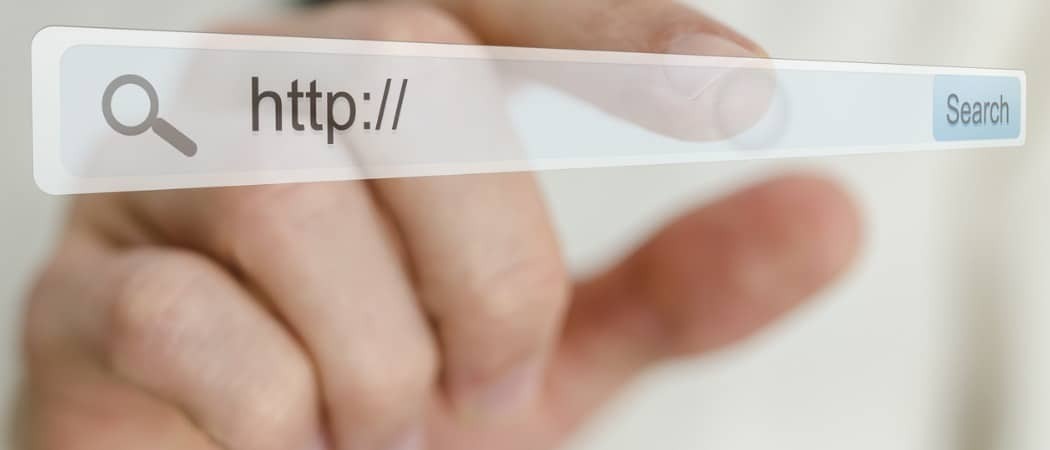Photoshopi põhitõed: 3D-tekstiga alustamine
Esiletõstetud Photoshop / / March 19, 2020

Tere veel kord kõigile groovyReaderitele ja Photoshopperitele! Aeg korjata sealt, kus pooleli jäime 3D Photoshopis. Seekord juhendame teid, kuidas saate ise 3D-teksti teha. See võtab vaid paar lihtsat sammu, nii et vaatame järele.
Põhiline Photoshop 3D tekst
Võite alustada gradientkihiga, et see oleks teie pildile kena taust. See värskendab seda ja pakub head sorti.
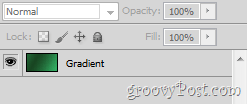
Nüüd saate edasi liikuda ja sisestada mis tahes teksti, kasutades Tüüp Tööriist. See tekst võib olla mis tahes suuruses, mis tahes keeles, suvalise kuju ja peaaegu suvalises kirjas.

Üks asi, mis peaks alati olema, on iga tähe vahel täiendav tühik. Mõnda saab lisada ka nupuga Märkide aken.
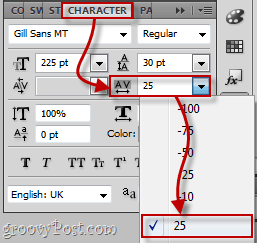
Teksti teisendamine 3D-objektiks
Teksti 3D-objektiks teisendamiseks minge aadressile 3D> Repoussé> Teksti kiht.
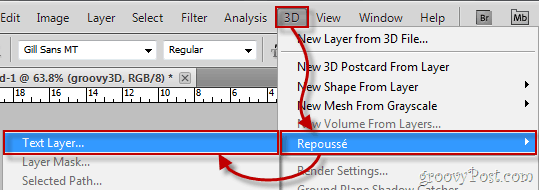
Ilmub hoiatusteade kihi rasterdamise kohta. 3D-teksti saamiseks peate seda tegema, nii et minge edasi ja klõpsake nuppu Jah. Kui soovite, võite kasti Ära enam näita uuesti linnukese teha - see vabastab teid sellest tüütust kinnitusest lõplikult.
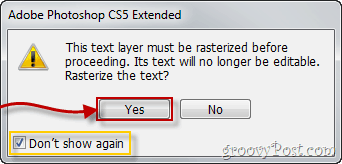
Teie tekst näeb tõenäoliselt välja umbes selline:

Ja Repoussé konfiguratsiooni aken mis näib näeks tõenäoliselt välja täpselt selline:
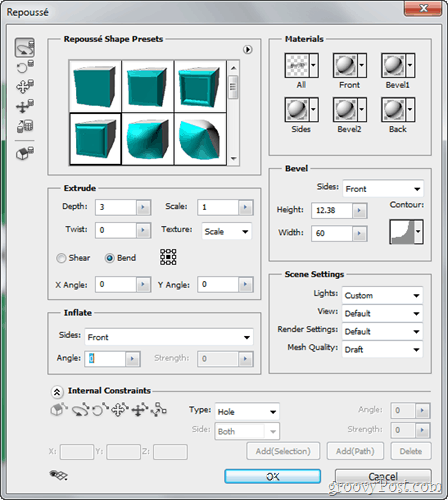
3D-teksti konfigureerimine
Esimene asi, mida soovite oma tekstiga teha, on lülitamine renderdamise vaikesätetele. Seda saate teha jaotises Stseeni sätted Repoussé.
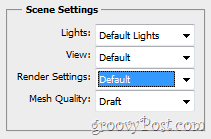
Alustame nüüd meie teksti redigeerimist, valides a 3D-eelseade alates Repoussé aken. Isiklikult valisin viimase, kuid võite valida mis iganes teile meeldib.
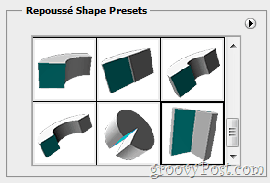
Pärast minu eelseade valimist konfigureeritakse tekst koheselt minu eelistatud kujule:

Teine asi, mida võiksite teha, on muuta materjali oma 3D teksti s valmistatud. Seda saab teha minnes üle Materjalid sektsiooni.
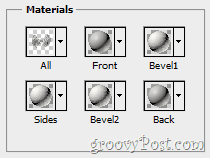
Võite valida palju erinevaid materjale ja valida ka a 3D-objekti mõlemal küljel on erinev materjal.
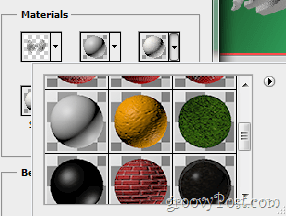
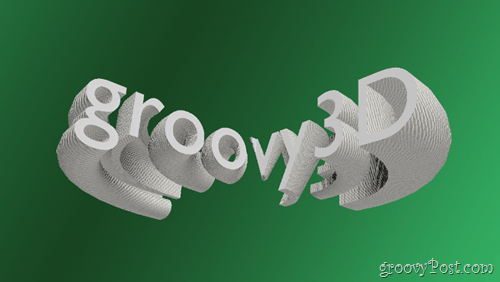
Need on teksti kohandamise ja konfigureerimise põhialused. Ärge kõhelge teistega katsetada liugurid, valikud, ripploendid ja palju muud Repoussé.
Lõpliku väljundi renderdamine ja salvestamine
Kui olete oma pildiga rahul, peaksite 3D-teksti puhastama, muutes selle maksimaalseks kvaliteediks ja lõplikuks väljundiks. Minge lehele 3D-paneel ja siis valis Redigeeri renderdusseadetest.
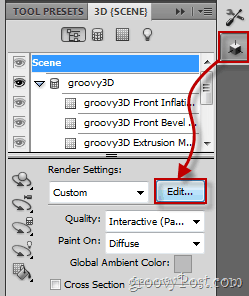
Nüüd tehke lihtsalt märkeruut, mis ütleb Renderdamine lõppväljundiks ja oodake, kuni teie tekst laaditakse täielikult (15 sekundist 30 minutini, sõltuvalt eraldusvõimest ja arvuti jõudlusest). Kui teie tekst on täielikult laaditud, vajutage nuppu Okei nuppu ja siis tehke a kiire klaviatuuri otsetee kohta Ctrl + tõstuklahv + S salvestada ja olete kõik valmis.
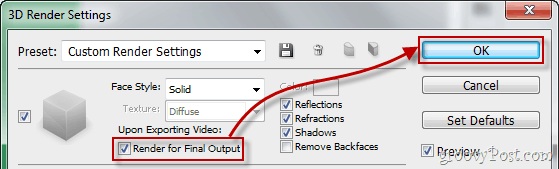
groovyTips - kasutage Photoshopit 3D-prillidega
Muide, kui te pole seda sulgenud 3D-renderdamise seaded aken veel ja juhtub ka, et on paar 3D-prille, mis asuvad ümberringi, peaksite vaatama akna allosas, kus leiate a seade 3D prillidele. Valige stereopiltide tüüp, mida soovite kasutada, ja suurendage Parallaxi ja fookustasandit vastavalt ekraani suurusele, eraldusvõimele ja vaatenurgale.

Nüüd olete valmis tõelisemaks 3D-kogemuseks!

See on nii - hoidke see lukustamiseks, et saada rohkem õpetusi ja artikleid, ja püsige kursis!